为你解说xp系统安装Ubuntu实现Samba文件共享的处理对策
时间:2021-10-16 02:03 编辑:admin
遵循广大好友的响应发现xp系统安装Ubuntu实现Samba文件共享状况为大家带来了疑惑,于是小编就在网上搜集整理了xp系统安装Ubuntu实现Samba文件共享的一些处理步骤,虽然处理起来很简单,但是还有一些朋友不清楚xp系统安装Ubuntu实现Samba文件共享的处理流程。只需要遵循在用户目录下创建一个文件夹,并设置属性,共享的文件夹就设置好了,下面就是在Window下去访问这个目录,查看虚拟机的IP,使用命令 ifconfig,输入刚才查询的IP访问虚拟机的顺序依次操作就可以了,下面就是小编给大家整理的关于xp系统安装Ubuntu实现Samba文件共享的具体操作流程了!
环境:
宿主机系统:Window XP
虚拟机:VMware-workstation-full-9.0.1-894247
虚拟机系统:ubuntu-14.04-desktop-i386.iso
首先要安装samba:sudo apt-get install samba

在用户目录下创建一个文件夹,并设置属性
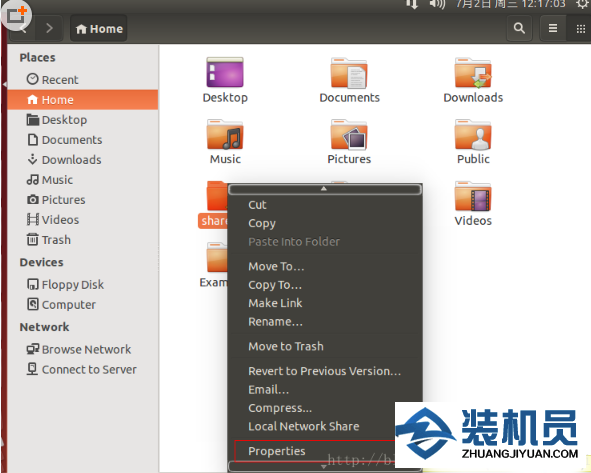
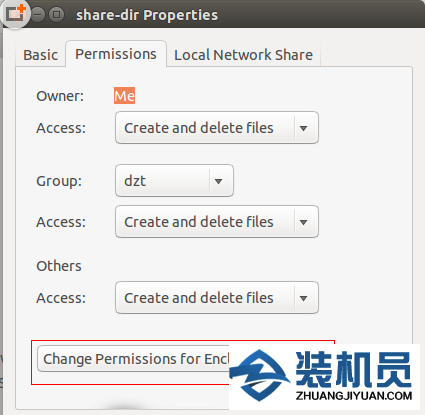

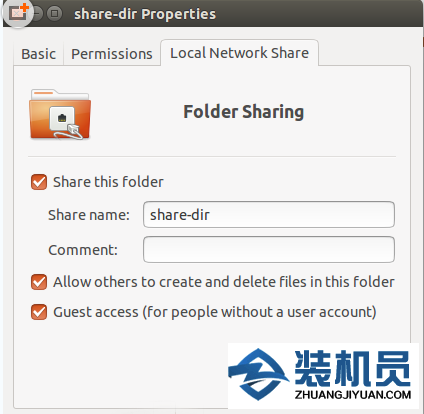
共享的文件名不能太长,否则有可能访问不了
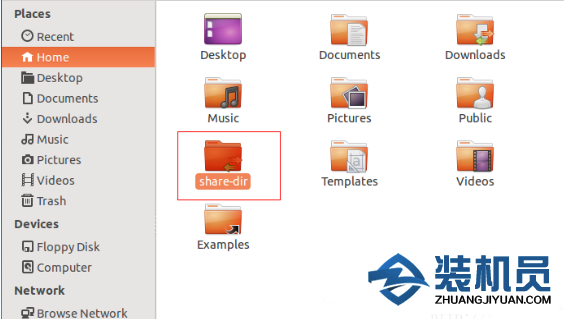
共享的文件夹就设置好了,下面就是在Window下去访问这个目录
查看虚拟机的IP,使用命令 ifconfig
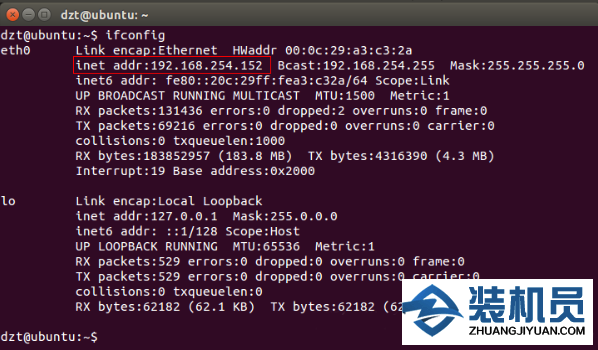
输入刚才查询的IP访问虚拟机
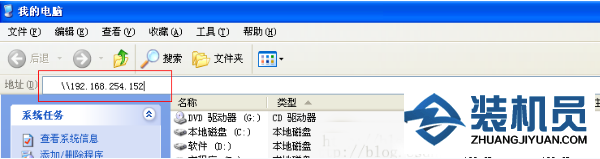
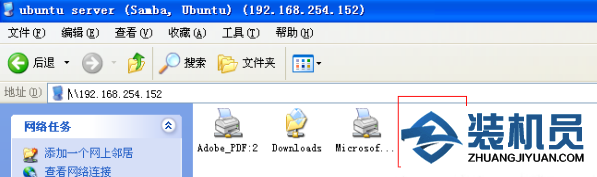
双击你设置好的目录,如果需要用户名和密码就输入你虚拟机系统的用户名和密码

如果选中了以下选项就不会弹出上面的登录界面
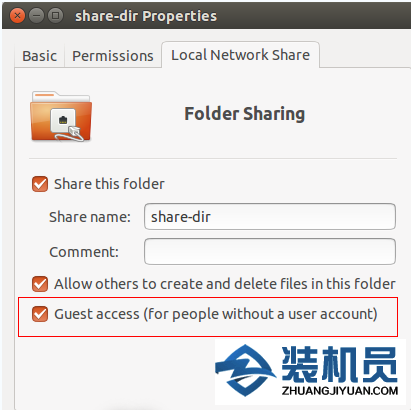
进入目录后就可以把你要共享的文件拷贝到这个目录
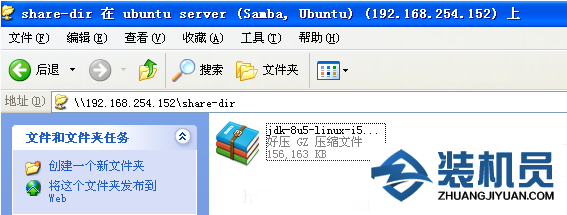
在Ubuntu上就可以访问你的文件
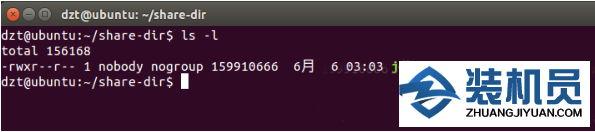
以上就是Window XP安装Ubuntu实现Samba文件共享的具体过程
关于xp系统安装Ubuntu实现Samba文件共享的操作方法就给大家介绍到这边了,如果你也有遇到这样的情况,就可以采取上面的方法步骤来进行解决,当然方法不止这一种,更多知识等着我们去发现!


















共0条
以上留言仅代表用户个人观点,不代表本站立场
立即评论